"WDS设置方法图解" 在本篇文章中,我们将详细介绍 TP-link 无线路由器 WDS 设置方法图解,主要用于中小企业的无线路由器桥接或 WDS 功能。通过本篇文章,您将了解到如何使用 WDS 功能来实现整个区域的完美覆盖和消除盲点。 一、WDS 概念 WDS(Wireless Distribution System)是一种无线网络桥接技术,允许多个无线路由器组成一个大型的无线网络,实现整个区域的完美覆盖和消除盲点。WDS 技术可以将多个无线路由器连接起来,形成一个统一的无线网络,使得用户可以在整个区域内漫游,访问互联网。 二、TP-link 无线路由器 WDS 设置方法 在本篇文章中,我们将使用 TP-link WR841N 无线路由器作为示例,介绍 WDS 设置方法。 (一)中心无线路由器 B 设置 我们需要设置中心无线路由器 B。登陆无线路由器设置 B 管理界面,在无线设置-基本设置中设置“SSID 号”、“信道”,如图所示。然后,在“无线设置”——“无线安全设置”中设置无线信号加密信息,记录下 SSID、信道和加密设置信息,这些信息将在后续无线路由器 A、C 的配置中使用。 (二)无线路由器 A 设置 接下来,我们需要设置无线路由器 A。 1. 修改 LAN 口 IP 地址。在网络参数-LAN 口设置中,修改 IP 地址和 B 路由器不同(防止 IP 地址冲突),如 192.168.1.2,保存,路由器会自动重启。 2. 启用 WDS 功能。重启完毕后,用更改后的 LAN 口 IP 地址重新登陆无线路由器 A,在无线设置-基本设置中勾选“开启 WDS”。 3. WDS 设置。点击“扫描”,搜索周围无线信号。在扫描到的信号列表中选择 B 路由器 SSID 号,如下图中 TP-LINK_841_B,点击“连接”。将信道设置成与 B 路由器信道相同。设置加密信息和 B 路由器相同,“保存”。 4. 关闭 DHCP 服务器。在 DHCP 服务器中,选择“不启用”,“保存”,重启路由器。 (三)无线路由器 C 设置 无线路由器 C 设置的方法跟路由器 A 配置相同,IP 地址必须与路由器 A、B 以及网络中的其它计算机不能相同,否则会造成 IP 冲突计算机无法上网。 三、WDS 设置的优点 使用 WDS 功能可以实现整个区域的完美覆盖和消除盲点,使得用户可以在整个区域内漫游,访问互联网。WDS 技术可以将多个无线路由器连接起来,形成一个统一的无线网络,使得用户可以在整个区域内自由漫游,提高了网络的可扩展性和可靠性。 四、结论 本篇文章详细介绍了 TP-link 无线路由器 WDS 设置方法,主要用于中小企业的无线路由器桥接或 WDS 功能。通过 WDS 技术,可以实现整个区域的完美覆盖和消除盲点,使得用户可以在整个区域内漫游,访问互联网。
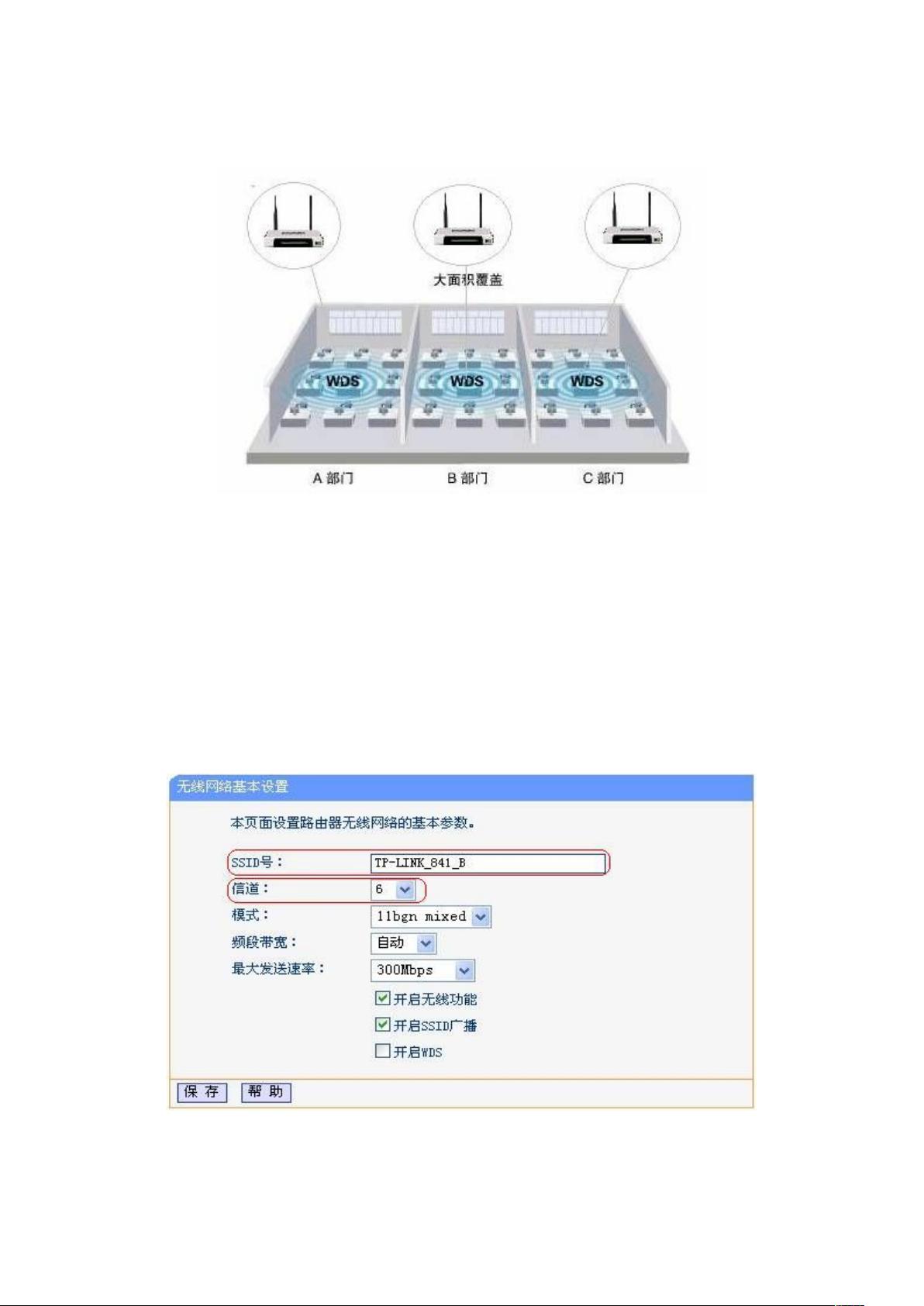

- 粉丝: 0
- 资源: 1
 我的内容管理
展开
我的内容管理
展开
 我的资源
快来上传第一个资源
我的资源
快来上传第一个资源
 我的收益 登录查看自己的收益
我的收益 登录查看自己的收益 我的积分
登录查看自己的积分
我的积分
登录查看自己的积分
 我的C币
登录后查看C币余额
我的C币
登录后查看C币余额
 我的收藏
我的收藏  我的下载
我的下载  下载帮助
下载帮助

 前往需求广场,查看用户热搜
前往需求广场,查看用户热搜最新资源
- 大数据-Matlab界面设计
- 数据分析-SPSS分析入门与深入
- 李跳跳_真实好友5.0_内测版.apk
- 前端开发中Vue.js模板与指令详解及应用场景
- 题目源码2024年强网杯全国网络安全挑战赛 PWN题目old-fashion-apache源码
- 基于Java 实现的百度图像识别API开发的车型识别APK
- CD python 数据分析代码及数据集(CDNOW-master.txt)
- 【MATLAB代码】二维平面上的TDOA,使用加权最小二乘法,不限制锚点数量(锚点数量>3即可)
- 数据分析-matlab入门
- 基于原生小程序实现的图像智能识别小程序,垃圾智能分类 通过拍照或者上传照片完成智能垃圾分类,服务端为 C#


 信息提交成功
信息提交成功